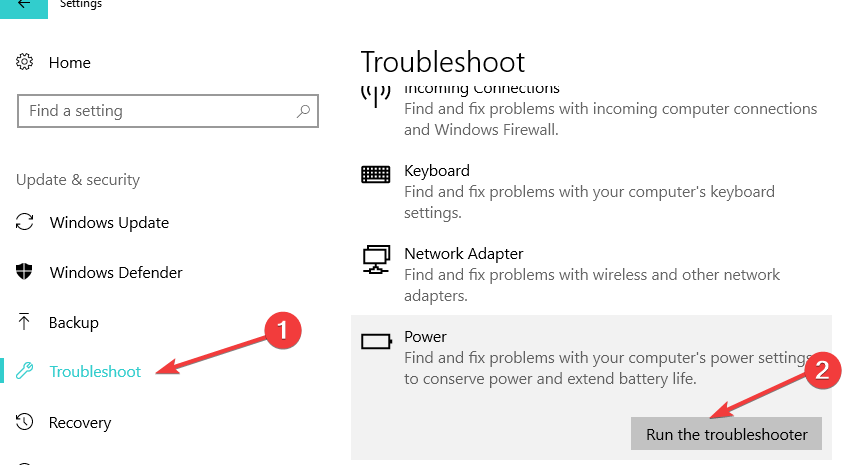Bu yazılım, yaygın bilgisayar hatalarını onaracak, sizi dosya kaybından, kötü amaçlı yazılımlardan, donanım arızasından koruyacak ve bilgisayarınızı maksimum performans için optimize edecektir. Şimdi 3 kolay adımda bilgisayar sorunlarını düzeltin ve virüsleri kaldırın:
- Restoro PC Onarım Aracını İndirin Patentli Teknolojilerle birlikte gelen (patent mevcut İşte).
- Tıklayın Taramayı Başlat PC sorunlarına neden olabilecek Windows sorunlarını bulmak için.
- Tıklayın Hepsini tamir et bilgisayarınızın güvenliğini ve performansını etkileyen sorunları gidermek için
- Restoro tarafından indirildi 0 okuyucular bu ay
Windows 10, Microsoft'un şimdiye kadar ortaya çıkardığı en yeni ve en büyük işletim sistemi olabilir. Ve birlikte geldiği mükemmel özellikler kümesi göz önüne alındığında, bu şekilde anılmasının sağlam nedenleri var. Ne yazık ki, iş sevgimizi ifade etmeye gelince bunlar bile yeterli görünmüyor. eski güzel Windows XP.
Hala buna bağlı olmamızın nedeni de bu.
eski Windows XP oyunu Gençlik yıllarımızı çalarak geçirdiğimiz CD; ve Windows 10 çağında o anları yeniden yaşamayı çok sevecek. Neyse ki, zor olabilse de bu açıkça imkansız değil.Burada bahsedilenler, tüm oyunlar için geçerli olmasa da eski Windows XP oyunlarınızı Windows 10'da çalıştırmak için izleyebileceğiniz birkaç adımdır. Yine de denemeye değer.
Windows 10'da Windows XP oyunları nasıl oynanır
1. Yönetici olarak çalıştır
Bu, denemek için iyi bir ilk adım olacak, aynı zamanda en basiti. Bunun arkasındaki mantık da basittir, çünkü neredeyse tüm kullanıcılara Windows XP'de yönetici statüsü verildiğinden, Windows XP oyununu yönetici olarak çalıştırmayı deneyin ve bunun işe yarayıp yaramadığına bakın.
Aynısı, Windows 10'da varsayılan olarak geçerli değildir, bununla birlikte gelen tüm gelişmiş güvenlik özellikleriyle birlikte, bunu nasıl yapabileceğinizi burada bulabilirsiniz. basitçe sağ tık üzerinde çalıştırılabilir dosya Windows XP oyununu seçin ve Yönetici olarak çalıştır.
Bundan sonra ekrandaki talimatları izleyin.
2. Program Uyumluluğu Sorun Gidericisini kullanın

- İLİŞKİLİ: Eski bilgisayarınızı korumak için Windows XP için 7 ücretsiz kötü amaçlı yazılımdan koruma aracı
Olası hataları keşfetmek için bir Sistem Taraması çalıştırın

Restoro'yu indirin
PC Onarım Aracı

Tıklayın Taramayı Başlat Windows sorunlarını bulmak için.

Tıklayın Hepsini tamir et Patentli Teknolojilerle ilgili sorunları çözmek için.
Güvenlik sorunlarına ve yavaşlamalara neden olan hataları bulmak için Restoro Repair Tool ile bir PC Taraması çalıştırın. Tarama tamamlandıktan sonra onarım işlemi, hasarlı dosyaları yeni Windows dosyaları ve bileşenleriyle değiştirir.
Windows 10'un dosyayı çalıştırmaya çalışırken benimsenecek en iyi uyumluluk ayarına bu şekilde karar vermesine izin vermiş olursunuz. İşte adımlar:
- Tür Programları Çalıştır içinde Cortana arama kutusu. Gerisi, yani Windows'un önceki sürümleri için programları çalıştırın otomatik olarak görünecektir. başlatmak için üzerine tıklayın Program Uyumluluğu Sorun Gidericisi.
- Tıklamak ileri > Yönetici olarak çalıştır. Tıklamak Sonraki.
- yönlendirileceksiniz Pencereyle ilgili sorun yaşadığınız programı seçin. Burada, sorun yaşadığınız programı seçin veya Listelenmemiş Uygulamanızı zaten listede bulamazsanız. Tıklamak Sonraki.
- Bir sonraki bölümde, şuraya göz atmanız istenecek: .exe dosyası özel uygulama için. Tıklamak Sonraki.
- Daha sonra, ulaşacağınız Sorun giderme seçeneğini seçin pencere. Burada, seçin Önerilen ayarları deneyin seçenek.
- Windows 10 için gereken en iyi ayarları bulmaya çalışacaktır. Windows XP Sorunsuz çalıştırmak için oyun. Tıklamak programı dene.. Uygulamanın düzgün çalışıp çalışmadığını görmek için.
Sorun giderici, uygulamayı istediğiniz gibi çalıştırıp çalıştıramayacağınızı soracaktır.
seçme Evet, bu ayarları bu program için kaydedin sorun giderme sürecinin sonunu işaretler.
Ancak, sorun giderme başarısız olursa ve Hayır, farklı ayarları kullanarak tekrar deneyin sizi, başarısızlığın nedenini açıklayan farklı nedenlerin sağlanacağı farklı bir bölüme indirecektir. Seçiminizi yapın ve tıklayın Sonraki. Bundan sonra ekrandaki talimatları izleyin.
- İLİŞKİLİ: Windows XP'nin 2019'da kullanması için 5 PC optimizasyon yazılımı
3. Windows XP oyununu uyumluluk modunda çalıştırın
Windows 10, uyumluluk ayarlarını manuel olarak değiştirebileceğiniz eski programları çalıştırmak için başka bir seçenekle birlikte gelir. İşte bunu nasıl yapacağınız.
- Yaz Uygulama Adı içinde Cortana arama kutusu.
- Gösterilen arama sonucunda, sağ tık üzerinde Uygulama Adı ve seçin Dosya konumunu aç.
- İçinde dosya konumu, oyunu çalıştıran tüm dosyaları göreceksiniz. Sağ tık üzerinde .exe dosyası ve seçin Özellikleri.
- İçinde Özellikler penceresi, seç uyumluluk sekme.
- Tıkla Bu programı uyumluluk modunda çalıştırın onay kutusu.

- Seç Windows XP hemen altındaki açılır kutudan.
- Altında ayar bölümünde, programı etkili bir şekilde çalıştırma şansınızı daha da artırmak için birkaç seçenek daha vardır.
- Bunları seçin ve yardımcı olup olmadığına bakın. Bu bir tür deneme-yanılma sürecidir ve kararlı bir konfigürasyona gelmeden önce birkaç denemeyi gerektirecektir.
- Tıklamak Uygulamak > TAMAM MI.
4. Sanal makine
Bu, bölgenizde bir bölge olarak kabul edilebilir. Windows 10 amaçlanan programları çalıştırabileceğiniz yer Windows XP. Veya Windows 10 içindeki bir Windows XP bölümü gibidir. Ancak, geçerli bir Windows XP lisansı Windows sürümüne yönelik programları çalıştırabilen bir sanal makineyi başarıyla oluşturmak.
Bunun için aşağıdaki gibi bir sanal makine indirmeniz gerekecek. Sanal Kutu veya VMware Oynatıcı ve aynısını PC'nize yükleyin. Ekrandaki talimatları izleyin ve XP lisansı istendiğinde. Deneyin ve çok sevdiğiniz Windows XP oyununu çalıştırıp çalıştıramayacağınızı görün.
KONTROL ETMENİZ GEREKEN İLGİLİ KILAVUZLAR:
- 2019'da Windows XP Service Pack 3 için en iyi 5 antivirüs yazılımı
- 2019'da Windows XP için en iyi 5 VPN
- Windows XP'de IP adresinizi nasıl gizleyeceğiniz aşağıda açıklanmıştır
 Hala sorun mu yaşıyorsunuz?Bunları bu araçla düzeltin:
Hala sorun mu yaşıyorsunuz?Bunları bu araçla düzeltin:
- Bu PC Onarım Aracını İndirin TrustPilot.com'da Harika olarak derecelendirildi (indirme bu sayfada başlar).
- Tıklayın Taramayı Başlat PC sorunlarına neden olabilecek Windows sorunlarını bulmak için.
- Tıklayın Hepsini tamir et Patentli Teknolojilerle ilgili sorunları çözmek için (Okuyucularımıza Özel İndirim).
Restoro tarafından indirildi 0 okuyucular bu ay
![Oyun indirime girdiğinde Steam uyarısı [TUTORIAL]](/f/f0b4ac011e6ffde7eac8f7f0f03a2fa0.png?width=300&height=460)